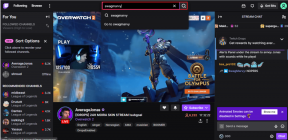Kuinka muuttaa tai nollata Slackin salasana, jos unohdat sen
Sekalaista / / September 20, 2023
Salasanoja voidaan pitää minkä tahansa tilin ensimmäisenä suojauksena. Tämä on yksi syistä, miksi tilisi salasanan pitäminen yksityisenä on välttämätöntä. Joten jos sinusta tuntuu, että tilisi salasana on vaarantunut tai jos olet unohtanut tilisi salasanan kokonaan, voit vaihtaa tai nollata Slack-salasanasi Slackin mobiili- tai työpöytäsovelluksella.

Vaikka Slack-salasanavaatimuksia ei ole asetettu, sinun on varmistettava, että uusi salasanasi on yli kuusi merkkiä pitkä. Lisäksi, kuten mikä tahansa muu salasana, varmista, että uusi salasanayhdistelmä eroaa edellisestä. Jos salasanasi muuttuu liian monimutkaiseksi, voit tehdä sen käytä salasananhallintaohjelmia myös tallentaa sitä.
Katsotaanpa tässä huomautuksessa, kuinka voit muuttaa tai nollata Slack-salasanasi.
Slack-salasanan vaihtaminen mobiililaitteella ja työpöydällä
Voit vaihtaa salasanasi Slackissa myös kirjautuessasi sisään. Tämä on erityisen hyödyllistä, jos sinusta tuntuu, että tilisi on vaarantunut tai jos olet vahingossa jättänyt Slack-tilisi kirjautuneena tuntemattomaan laitteeseen. Näin voit tehdä sen Slackin työpöytä- ja mobiilisovelluksella.
Slack Desktop Appin käyttäminen
Vaihe 1: Avaa Slack millä tahansa verkkoselaimella.
Avaa Slack
Vaihe 2: Napsauta sitten profiilikuvaasi oikeassa yläkulmassa.
Vaihe 3: Napsauta Profiilia.

Vaihe 4: Vieritä alas ja napsauta kolmen pisteen kuvaketta.

Vaihe 5: Napsauta nyt Tilin asetukset.

Vaihe 6: Kun asetussivu avautuu, siirry kohtaan Salasana ja napsauta Laajenna.

Vaihe 7: Kirjoita tähän nykyinen salasanasi ja sitten uusi salasana, jonka haluat asettaa.
Vaihe 8: Kun olet valmis, napsauta Tallenna salasana.

Tämä muuttaa Slackin salasanan kaikissa laitteissasi.
Slack Mobile Appin käyttö
Vaihe 1: Avaa Slack-mobiilisovellus.
Vaihe 2: Napauta Sinä oikeassa alakulmassa.
Vaihe 3: Napauta sitten Asetukset.
Vaihe 4: Vieritä alas ja napauta Tilin asetukset.
Huomautus: iOS-käyttäjien tulee napauttaa ensin Lisäasetukset ja sitten Tilin asetukset.

Vaihe 5: Siirry kohtaan Salasana ja napauta Laajenna.
Vaihe 6: Kirjoita nyt nykyinen salasanasi ja uusi salasana.
Vaihe 7: Napauta sitten Tallenna salasana.

Tämä muuttaa Slack-salasanasi kaikissa laitteissa.
Lue myös:Kuinka poistua Slackin työtilasta
Kuinka nollata Slackin salasana, jos unohdat sen
Toinen vaihtoehto, jolla voit suojata tilisi, on nollata Slack-salasanasi. Tämän vaihtoehdon avulla voit palauttaa Slack-tilisi, vaikka olisit unohtanut salasanasi. Noudata siis alla olevia ohjeita nollataksesi Slack-salasanasi käyttämällä työpöytä- ja mobiilisovellusta.
Huomautus: Varmista, että sinulla on pääsy Slack-tiliisi liittyvään sähköpostiosoitteeseen ennen kuin jatkat.
Slack Desktop Appin käyttäminen
Kärki: Jos olet tällä hetkellä kirjautuneena Slack-tilillesi, voit siirtyä suoraan vaiheeseen 5.
Vaihe 1: Avaa Slack millä tahansa verkkoselaimella.
Avaa Slack
Vaihe 2: Kirjoita tähän Slack-tiliisi liitetty sähköpostiosoite ja napsauta "Kirjaudu sisään sähköpostilla".
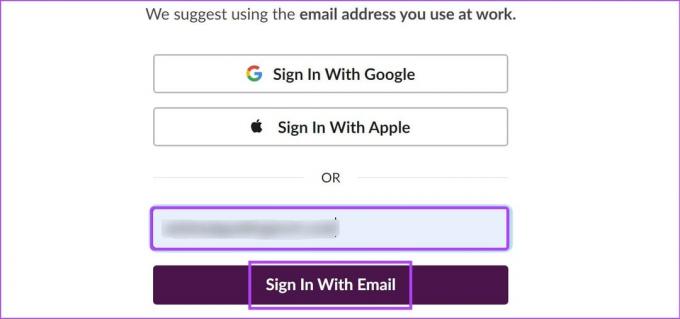
Vaihe 3: Avaa nyt sähköpostisi ja kopioi koodi.

Vaihe 4: Liitä tai kirjoita kirjautumiskoodi manuaalisesti sille varattuihin kenttiin ja odota, että Slack kirjautuu sisään.
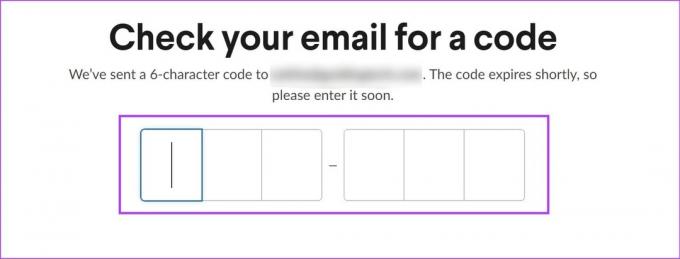
Vaihe 5: Napsauta sitten profiilikuvaasi.
Vaihe 6: Valitse vaihtoehdoista Profiili.

Vaihe 7: Napsauta tässä kolmen pisteen kuvaketta.

Vaihe 8: Napsauta Tilin asetukset.

Vaihe 9: Siirry kohtaan Salasana ja napsauta Laajenna.

Vaihe 10: Napsauta tässä kohtaa "Palauta salasana sähköpostitse".
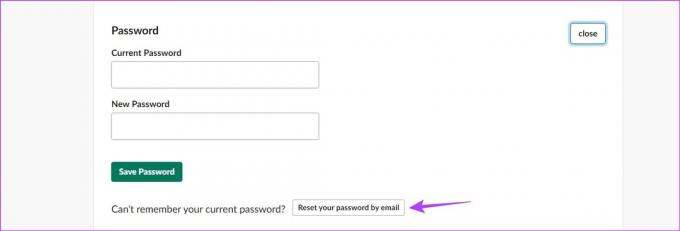
Vaihe 11: Tarkista vielä kerran sähköpostistasi salasanan palautuslinkin varalta. Kun olet saanut, napsauta 'Valitse uusi salasana'.
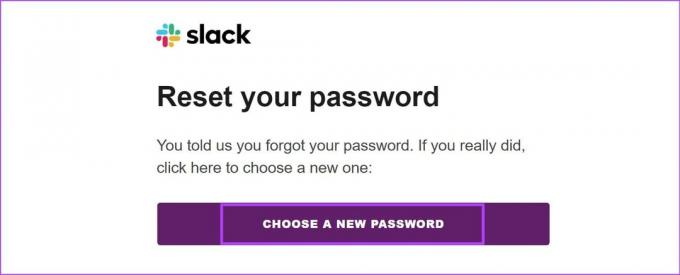
Vaihe 12: Kirjoita uusi salasanasi tälle sivulle ja kirjoita se uudelleen.
Vaihe 13: Kun olet valmis, napsauta 'Vaihda salasanani'.
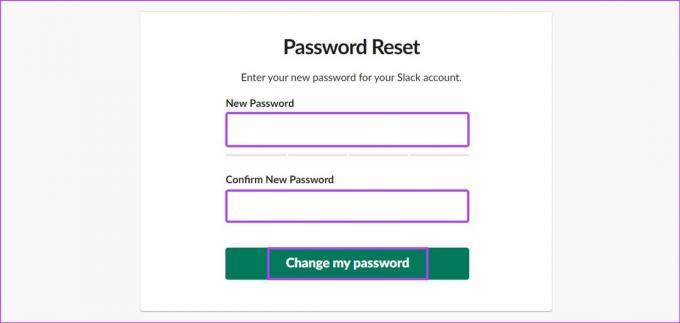
Tämä nollaa Slack-salasanasi kaikille laitteille. Jos et löydä salasanan palautussähköpostia, tarkista myös roskaposti- ja roskakorikansiot. Jos se ei vieläkään näy, odota hetki ennen kuin pyydät uutta salasanan palautuslinkkiä.
Slack Mobile Appin käyttö
Kärki: Jos olet tällä hetkellä kirjautuneena Slack-tilillesi, voit siirtyä suoraan vaiheeseen 5.
Vaihe 1: Avaa Slack-mobiilisovellus.
Vaihe 2: Tässä napauta "Jatka sähköpostilla".
Vaihe 3: Kirjoita Slack-sähköpostitunnuksesi ja napauta Seuraava.
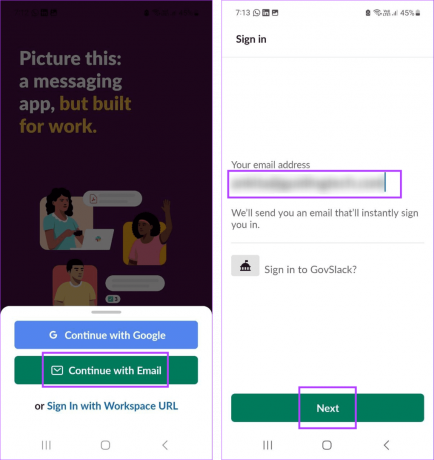
Vaihe 4: Avaa sitten sähköpostisi matkapuhelimellasi ja napauta "Vahvista sähköpostiosoite".

Vaihe 5: Kun olet kirjautunut sisään, napauta valikkovaihtoehdoista Sinä.
Vaihe 6: Napauta Asetukset.
Vaihe 7: Napauta täällä Tilin asetukset. iOS-käyttäjät napauttavat Lisäasetukset> Tiliasetukset.

Vaihe 8: Siirry kohtaan Salasana ja napauta Laajenna.
Vaihe 9: Vieritä alas ja napauta "Palauta salasana sähköpostitse".

Vaihe 10: Avaa sähköpostisovelluksesi matkapuhelimellasi ja napauta 'Valitse uusi salasana'.
Vaihe 11: Kirjoita uusi salasanasi ja kirjoita se uudelleen.
Vaihe 12: Napauta sitten 'Vaihda salasanani'.

Tämä auttaa sinua vaihtamaan Slack-salasanasi, vaikka olisit unohtanut edellisen.
Usein kysytyt kysymykset Slack-salasanan vaihtamisesta
Kyllä, Slack-salasanan nollaaminen kirjaa sinut ulos kaikista tällä hetkellä sisäänkirjautuneista laitteista.
Kyllä, voit vaihtaa Slack-salasanasi ilman sähköpostia. Sinun on kuitenkin oltava kirjautuneena Slackiin ja käytettävä salasanan vaihtovaihtoehtoa Slack-sovelluksessa tehdäksesi tämän.
Suojaa Slack-tilisi
Vaikka tuntemattomien laitteiden välttäminen on sääntö nro 1 tilisi turvaamiseksi, voi olla tilanteita, joissa se on väistämätöntä. Jos näin on, voit tehdä seuraavaksi parhaan asian ja joko vaihtaa tai nollata Slack-salasanasi suojataksesi tilisi. Lisäksi voit myös tarkistaa selittäjämme saadaksesi lisätietoja viestien ajoittaminen Slackiin.
Päivitetty viimeksi 18. syyskuuta 2023
Yllä oleva artikkeli saattaa sisältää kumppanilinkkejä, jotka auttavat tukemaan Guiding Techiä. Se ei kuitenkaan vaikuta toimitukselliseen eheyteemme. Sisältö pysyy puolueettomana ja autenttisena.

Kirjoittanut
Ankita on sydämeltään kirjailija, ja hän kirjoittaa mielellään Android- ja Windows-ekosysteemeistä Guiding Techissä. Vapaa-ajallaan hänet löytää tutkimassa tekniikkaan liittyviä blogeja ja videoita. Muuten voit saada hänet kiinni kannettavaan tietokoneeseen, noudattamaan määräaikoja, kirjoittamaan käsikirjoituksia ja katsomaan ohjelmia (millä tahansa kielellä!) yleensä.